
A laptop töltőjének csatlakoztatásakor általában talál egy LED-et, amely jelzi, hogy az akkumulátor töltési folyamata rendesen megkezdődött. Néha azonban csatlakoztatja a töltőt, és nem kap választ. Nem világít jelzőfény vagy az akkumulátor töltődik. Mi történhet? Megmagyarázzuk, mit kell tenni, ha a laptop akkumulátora nem töltődik fel .
Ellenőrizze, hogy minden rendben van-e
Bután hangzik, de meg kell győződnie arról, hogy a laptop valóban csatlakozik-e . Ezért bármi más elvégzése előtt ellenőrizze, hogy a töltő hálózati csatlakozója és a laptop csatlakozója megfelelően vannak-e behelyezve.
Ellenőrizze a töltő hálózati adapterét, és ellenőrizze, hogy a levehető kábelek teljesen be vannak-e helyezve . Ezután ellenőrizze, hogy az akkumulátor megfelelően van-e behelyezve a rekeszébe, és nincs-e semmi furcsa az akkumulátor és a laptop érintkezési pontjaiban.
Végül derítse ki, hogy a problémának van-e köze a laptophoz. Csatlakoztassa a tápkábelt egy másik aljzathoz, hogy ellenőrizze, nincs-e rövidzárlat vagy kiégett biztosíték.
Ezt követően megállapítjuk, hogy nem a felhasználói hiba okozza a problémát, hanem hogy a laptop tápellátásával van egy igazi probléma.
Ellenőrizze az akkumulátort
Először ellenőrizze a laptop akkumulátorának épségét. Ha a számítógéphez cserélhető akkumulátor tartozik, vegye ki a számítógépből, és tartsa lenyomva a bekapcsológombot kb. 15 másodpercig a maradék energia felhasználásához. Ezután, még mindig eltávolítva az akkumulátort, csatlakoztassa a tápkábelt, és kapcsolja be a laptopot.
Ha a laptop megfelelően kapcsol be, az azt jelenti, hogy a hálózati adapter megfelelően működik, és a probléma valószínűleg az akkumulátornak köszönhető. Mindig visszahelyezheti az akkumulátort, és megpróbálhatja újra. Előfordulhat, hogy az akkumulátor mégsem illeszkedik megfelelően.
Győződjön meg arról, hogy a megfelelő USB-C portot használja

Az USB-C nagyon népszerű platformokon átívelő szabvány perifériák csatlakoztatásához, adatátvitelhez és az akkumulátor töltéséhez. Az új szabvány vékonyabb eszközöket tesz lehetővé, de némi zavart is okozhat. Egyes gyártók úgy döntöttek, hogy bizonyos USB-C portokat csak adatforgalomként készítenek , így nem alkalmasak az eszköz töltésére.
Ha díjmentes problémába ütközik, ellenőrizze, hogy a megfelelő USB-C portot használja-e. Láthat egy kis ikont, amely jelzi, hogy melyik port engedélyezett az akkumulátor töltésére.
Ellenőrizze, hogy a töltő nem sérült-e

Vizsgálja meg a tápkábelt, hajlítsa meg és hajlítsa meg menet közben, hogy megtekintsenek-e vagy megszakadtak-e. Ellenőrizze a végeket, hogy vannak-e olyan megszakadt csatlakozások vagy foltok, amelyeket egy háziállat megrághatott vagy porszívóba fogott. Vizsgálja meg a töltő testét is, és szimatoljon, ha égett műanyag szaga van, valószínűleg ez a probléma.
Ellenőrizze, hogy a csatlakozó szennyezett-e

Ha por vagy egyéb szennyeződés van a töltő tápcsatlakozójában, előfordulhat, hogy az nem képes jó kapcsolatot teremteni a noteszgép áramköreivel. Próbálja meg tisztítani a csatlakozót fogpiszkálóval és némi izopropil-alkohollal, mielőtt újra csatlakoztatja. A csatlakozó külsejének tisztításához fülvédőt is használhat.
Óvakodj a hőtől

Az elemek hajlamosak a hőre, így ha a laptop túlmelegszik, ez okozhatja a problémát. Az akkumulátor hőmérsékletének emelkedésével az érzékelő meghibásodhat, jelezve a rendszernek, hogy az akkumulátor teljesen fel van töltve, vagy nincs felszerelve. A rendszer leállhat, hogy megakadályozza az akkumulátor túlmelegedését és tüzet.
Használhat hűtőalapot, hogy elkerülje a laptop túlmelegedését a legforróbb időkben.
Ellenőrizze az akkumulátor beállításait
A Windows 10 rendszerben nyissa meg a Start menüt, és keresse meg az " Energia- és alvásbeállítások " lehetőséget, majd kattintson a "További energiaellátási beállítások" gombra. Ezt követően kattintson a " Terv beállításainak módosítása " elemre, és vizuálisan ellenőrizze, hogy minden megfelelően van-e konfigurálva. Például az akkumulátor beállításai problémákat okozhatnak, ha a számítógépet kikapcsolja, amikor az akkumulátor töltöttségi szintje túl alacsony, vagy ha az alacsony akkumulátor töltöttségi szintjét túl magasra állítja.



Frissítse az akkumulátor illesztőprogramjait
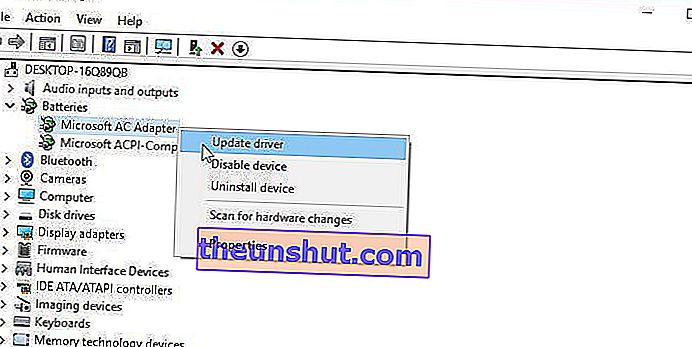
Nyissa meg a Windows 10 start menüt, és keresse meg az " Eszközkezelő " szót . Az "Akkumulátorok" alatt néhány elemet kell látnia, általában egyet a töltőhöz, egy másikat pedig a "Microsoft ACPI Compliance Control Method Battery" néven, bár vannak más is. Kattintson jobb gombbal az egyes elemekre, és válassza az „ Illesztőprogram frissítése ” lehetőséget.
Ezt követően indítsa újra a laptopot, és csatlakoztassa újra az akkumulátort. Ha ez nem oldja meg a problémát, akkor előfordulhat, hogy le kell töltenie a legújabb illesztőprogramokat a gyártó webhelyéről.
Cserélje ki a kábelt és az akkumulátort
Ha a fenti trükkök nem működnek, és nem tudta megoldani az alacsony akkumulátorteljesítmény problémáját, lehet, hogy új akkumulátort vagy új hálózati adaptert kell vásárolnia. A döntés attól függ, hogy mit tudott csökkenteni az előző lépésekkel.
Cserélhető tápkábelt vagy akkumulátort talál az Amazon-on, de győződjön meg róla, hogy az eredeti gyártó törvényes része . Más gyártók cserealkatrészei rossz minőségűek, sőt veszélyesek is lehetnek.
A legjobb, ha közvetlenül kapcsolatba lép a gyártóval, és pótalkatrészt kér. Kicsit drágább lesz, de biztos lesz abban, hogy minőségi alkatrészt kap.
Lehetséges problémák a laptop belsejében

Ha kimerítette az összes lehetőséget, kipróbált más tápkábeleket és elemeket, és sikerült megoldania a problémát, akkor lehetséges, hogy a probléma forrása a laptop belsejében található . Számos belső rész okozhat problémákat az akkumulátor töltésével, ha hibásan működik.
Forrás: pcmag
